پشتیبانگیری از دادهها ضروری است، اما رمزنگاری فایلهای شما از دسترسی غیرمجاز جلوگیری میکند. رمزنگاری فایلهای شما را به دادههای غیرقابل خواندن تبدیل میکند و اطمینان میدهد که حتی اگر پشتیبانگیری شما به خطر بیفتد، اطلاعات حساس شما ایمن میماند.
لینکهای پرش
پشتیبانگیری از دادهها ضروری است، اما رمزگذاری فایلهای شما دسترسی غیرمجاز را جلوگیری میکند. رمزگذاری فایلها را به دادههای غیرقابل خواندن تبدیل میکند و اطمینان میدهد حتی اگر پشتیبان شما به خطر بیفتد، اطلاعات حساسی که دارید ایمن بماند.

چرا فقط پشتیبانگیری از دادهها کافی نیست
پشتیبانگیری یک کپی از فایلهای شما را در صورت خرابی سختافزار یا حذف تصادفی فراهم میکند. اگر این پشتیبان بدون رمزگذاری باقی بماند، دعوتنامهای باز برای هکرها و کاربران غیرمجاز میشود. پشتیبانهای غیرمحافظتشده میتوانند دادههای حساس مانند عکسهای شخصی، سوابق مالی یا اسناد کاری را برای هر کسی که دسترسی پیدا کند، در معرض خطر قرار دهند.
با رمزگذاری دادههای خود در یک فایل امن، فقط کسانی که رمزعبور یا کلید رمزگشایی صحیح را دارند میتوانند محتوای پشتیبان را باز کنند. علاوه بر این، رمزگذاری تنها به منظور محافظت دادهها از دیگران نیست؛ بلکه به حفظ حریم خصوصی در برابر دسترسی غیرمجاز اشخاص ثالث، شامل آسیبپذیریهای احتمالی در سرویسهای ذخیرهسازی ابری، نیز کمک میکند.
بهطور خلاصه، در حالی که پشتیبانها از دست رفتن دادهها جلوگیری میکنند، رمزگذاری اطمینان میدهد که خود پشتیبان تبدیل به یک نقطه ضعف امنیتی نمیشود. پس همین حالا از رمزگذاری استفاده کنید و اطمینان حاصل کنید که کنترل بیشتری بر حریم خصوصی و امنیت خود داشته باشید.
چگونه به راحتی پشتیبانهای محلی را رمزگذاری کنیم
اجرای رمزگذاری ممکن است دلهرهآور به نظر برسد، اما معمولاً فرآیند نسبتاً سادهای دارد. در اینجا چند روش آسان برای شروع رمزگذاری پشتیبانهای خود آورده شده است.
برای کاربران ویندوز: BitLocker
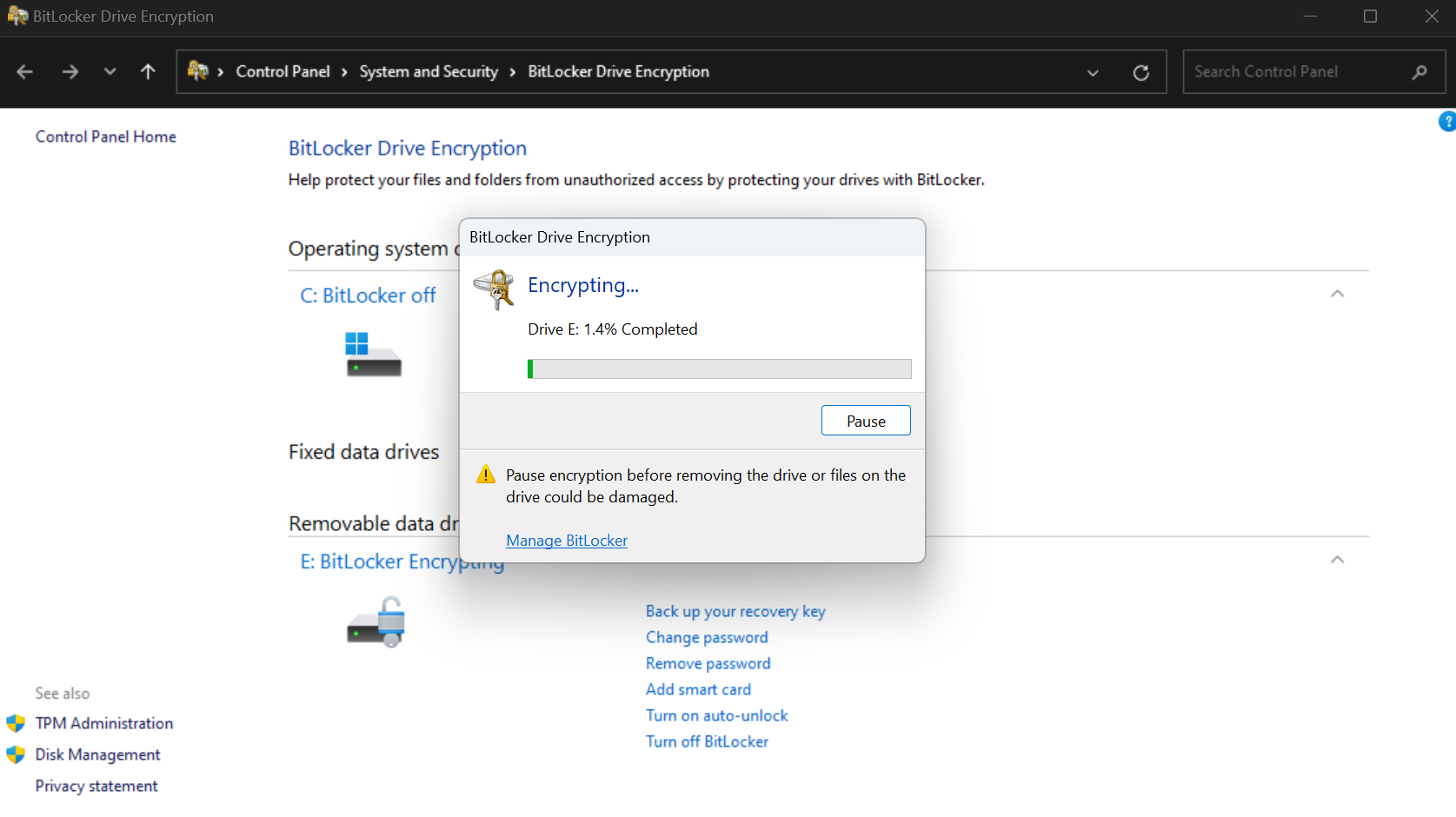
BitLocker ویندوز روشی عالی برای رمزگذاری هارد دیسکها جهت پشتیبانگیری محلی است. در اینجا نحوه رمزگذاری دادههای شما آورده شده است:
- درایو سختافزاری خارجی خود را به کامپیوتر متصل کنید
- Control Panel را باز کنید، به System and Security بروید و بر BitLocker Drive Encryption کلیک کنید.
- درایو خارجی خود را انتخاب کنید و Turn on BitLocker را بزنید.
- هنگام درخواست، یک رمزعبور تعیین کنید.
- میتوانید کلید بازیابی را بهصورت فایل متنی ذخیره کنید یا همراه حساب مایکروسافت خود ذخیره کنید. توصیه نمیکنم کلید بازیابی را چاپ کنید.
- سپس از شما خواسته میشود یک حالت رمزگذاری انتخاب کنید. حالت New encryption از الگوریتمهای قویتری استفاده میکند اما فقط در ویندوز 10 یا بالاتر باز میشود. حالت Compatibility از الگوریتم قدیمیتری استفاده میکند که در ویندوزهای قدیمیتر کار میکند.
- بر Start encrypting کلیک کنید.
پس از اتمام رمزگذاری، متوجه میشوید که درایو خارجی شما با نماد قفل نشان داده میشود و دیگر نمیتوان آن را باز کرد. برای باز کردن درایو از رمزعبور BitLocker استفاده کنید. در صورت فراموش کردن رمزعبور میتوانید از کلید بازیابی استفاده کنید.
این روش همچنین برای سایر درایوهای ذخیرهسازی خارجی مانند USB flash و کارتهای SD نیز کار میکند.
برای کاربران macOS: Disk Utility
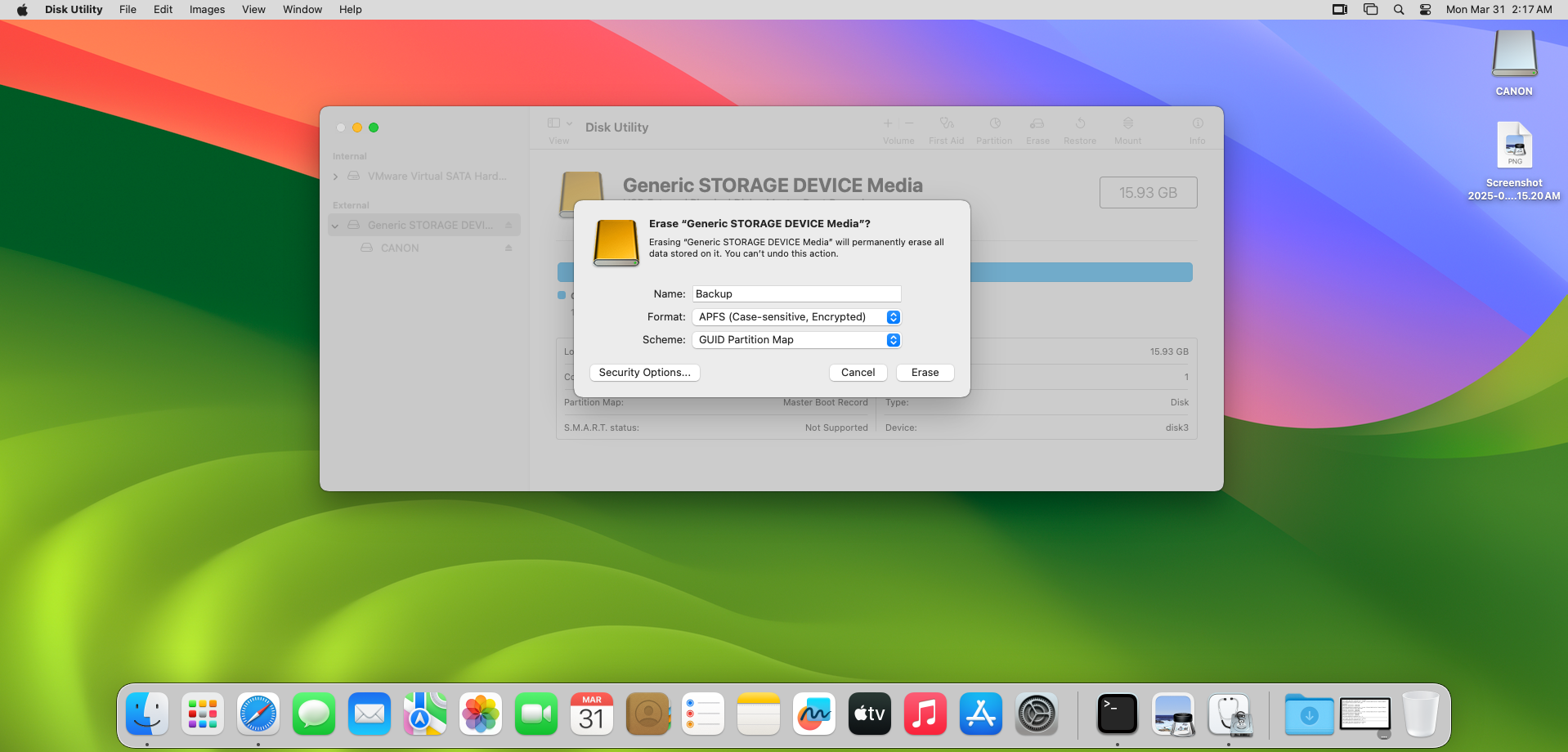
Disk Utility یک قابلیت بومی macOS است که برای رمزگذاری هارد دیسکها استفاده میشود. استفاده از آن ساده است و از درایوهای خارجی، USB flash و کارتهای SD پشتیبانی میکند.
- درایو سختافزاری خارجی خود را به کامپیوتر متصل کنید. اطمینان حاصل کنید که درایو خالی است؛ زیرا برای اضافه کردن رمزگذاری باید تمام محتویات را فرمت کنید. پس از رمزگذاری میتوانید فایلهای پشتیبان را در درایو قرار دهید.
- به پوشه Utilities رفته و Disk Utility را اجرا کنید.
- درایوهای خارجی خود را با کلیک بر View در گوشه سمت چپ بالای منو و انتخاب Show All Devices نشان دهید.
- درایویی که میخواهید رمزگذاری کنید انتخاب کنید. مطمئن شوید که ریشه (root) درایو را انتخاب کردهاید و نه پوشهای زیر آن.
- بر Erase کلیک کنید.
- از شما خواسته میشود درایو را تنظیم کنید. یک نام بدهید، سپس تحت Scheme گزینه GUID Partition Map را انتخاب کنید تا گزینههای رمزگذاری ظاهر شوند. سپس تحت Format گزینه APFS (Case-sensitive, Encrypted) را انتخاب کنید.
- یک رمزعبور تعیین کنید و سپس بر Choose کلیک کنید. این کار درایو شما را بهصورت رمزگذاری شده فرمت میکند.
بهخاطر داشته باشید که باید قبل از ذخیره پشتیبانها روی درایو، رمزگذاری را انجام دهید. همچنین امکان بازیابی رمزعبور وجود ندارد؛ بنابراین از گزینه راهنمایی رمزعبور استفاده کنید و در صورت امکان آن را در Apple Keychain ذخیره کنید.
برای Ubuntu و توزیعهای مشابه: LUKS
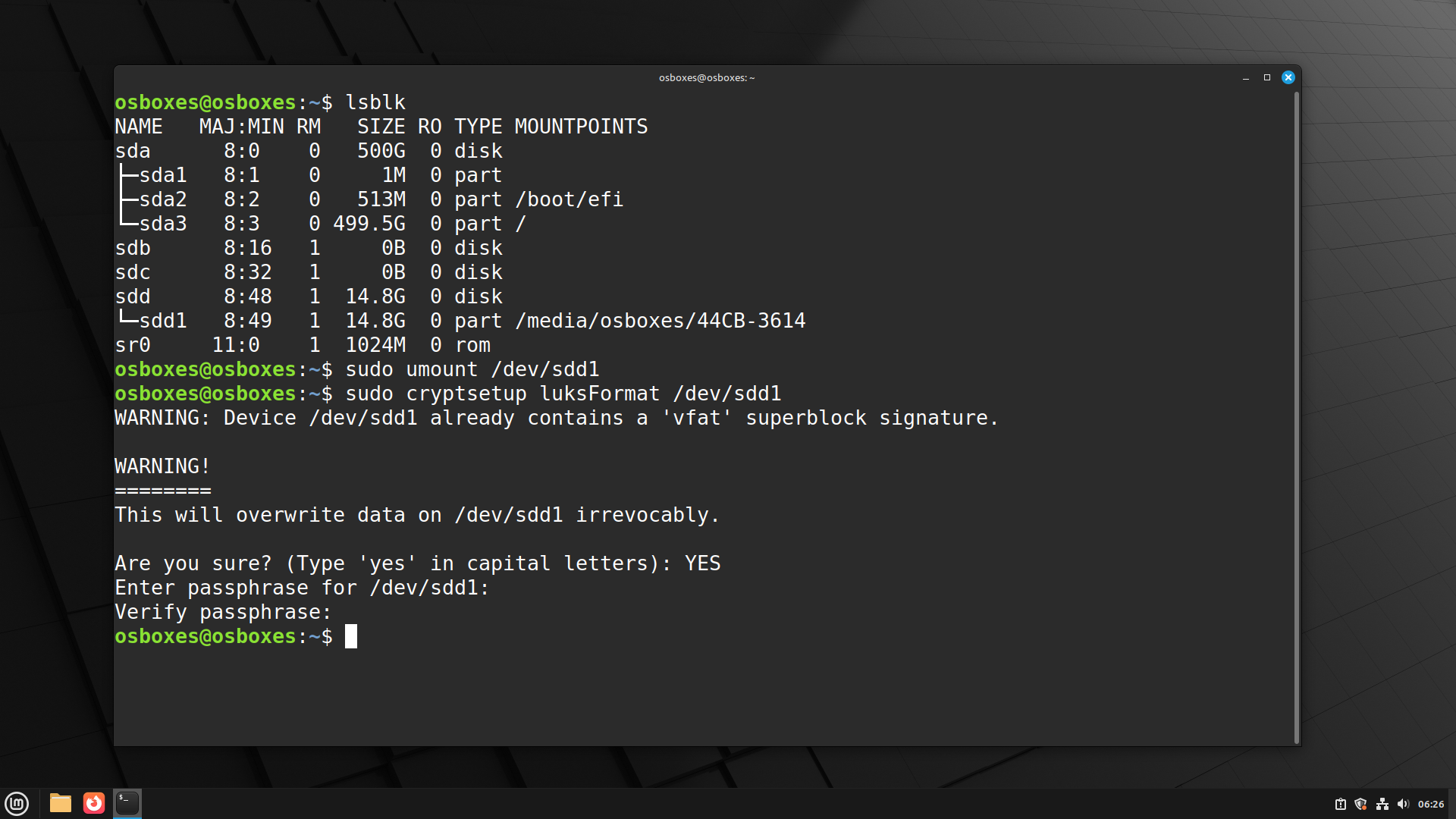
LUKS (Linux Unified Key Setup) یک ابزار محبوب برای رمزگذاری فایلها در لینوکس است. در ادامه نحوه رمزگذاری درایوها با ترمینال آورده شده است.
-
Ubuntu بهصورت پیشفرض LUKS را دارد. اگر در سیستم شما نصب نیست، میتوانید با باز کردن ترمینال و اجرای فرمان زیر آن را نصب کنید:
sudo apt install cryptsetup
-
درایو خود را با این فرمان شناسایی کنید:
lsblk
این دستور تمام درایوهای متصل را نشان میدهد. مکان درایو خود را به خاطر بسپارید.
-
ابتدا باید درایو را برای فرمت کردن جدا کنید. میتوانید با فرمان زیر آن را جدا کنید:
sudo umount /dev/sdd1بهجای /dev/sdd1 مسیر دقیق درایو خود را بنویسید. -
درایو را برای رمزگذاری فرمت کنید:
sudo cryptsetup luksFormat /dev/sdb1
بار دیگر /dev/sdd1 را به مسیر هدف خود تغییر دهید.
- هنگام پرسیدن، YES را بهصورت تمام بزرگحرف وارد کنید و سپس یک رمزعبور تعیین کنید.
-
برای باز کردن درایو رمزگذاریشده، از فرمان زیر استفاده کنید:
sudo cryptsetup luksOpen /dev/sdd1 my drive
میتوانید my drive را به هر نام دلخواهی تغییر دهید.
sudo apt install cryptsetuplsblksudo umount /dev/sdd1 sudo cryptsetup luksFormat /dev/sdb1 sudo cryptsetup luksOpen /dev/sdd1 my drive
LUKS یک روش مؤثر و شفاف برای محافظت از دادههای لینوکس ارائه میدهد. برای LUKS رابط گرافیکی به نام luckyLUKS موجود است، اما استفاده از ترمینال سریعتر و راحتتر است.
چگونه فایلها را برای پشتیبانگیری ابری رمزگذاری کنیم
ذخیرهسازی ابری راحتی فراهم میکند، اما اگر دادهها پیش از بارگذاری رمزگذاری نشوند، خطراتی ایجاد میشود. رمزگذاری فایلها پیش از آپلود، حتی در صورت نقض امنیتی، از اطلاعات شما محافظت میکند.
راهکار آسان: فشردهسازی فایلها با رمزگذاری
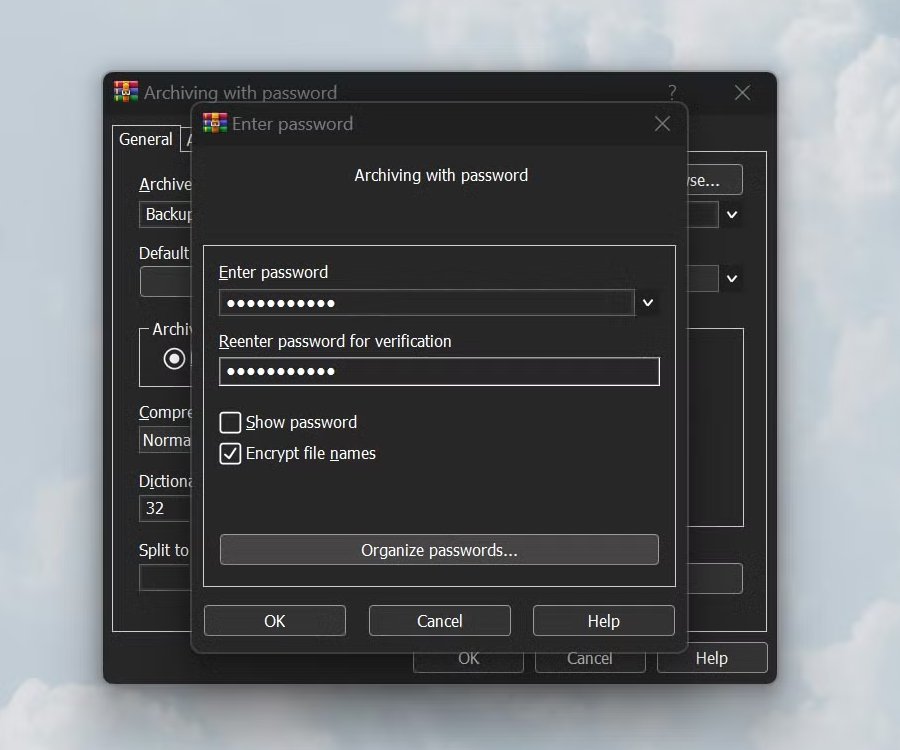
استفاده از آرشیوهای فشرده شده با حفاظت رمزعبور، روش سریعی برای ایمنسازی فایلها است:
- فایلهایی را که میخواهید پشتیبانگیری کنید، انتخاب کنید.
- از ابزارهایی مانند WinRAR (ویندوز)، Keka (macOS) یا 7‑Zip (Linux) برای ایجاد آرشیو رمزگذاریشده استفاده کنید. کافی است گزینه فشردهسازی/فایل/آرشیو با رمزعبور را انتخاب کنید.
- در صورت امکان، در طول فرآیند فشردهسازی، رمزگذاری AES‑256 را فعال کنید.
- آرشیو رمزگذاریشده را در پشتیبانگیری ابری خود ذخیره کنید.
در این روش مهم است که رمزعبورهای قوی تنظیم کنید تا در برابر حملات بروت فورس محافظت شوند. اگرچه کلیدهای رمزگذاری با AES‑256 شکستنشان دشوار است، یک رمزعبور چهار حرفی بهسرعت قابل شکستن است. سعی کنید از رمزعبورهای طولانی با ترکیبهای مختلف استفاده کنید. بهجای آن میتوانید ابزارهایی که به شما کمک میکنند رمزهای عبور قوی و سختقابلشکست تولید کنید.
گزینه پیشرفته: PGP
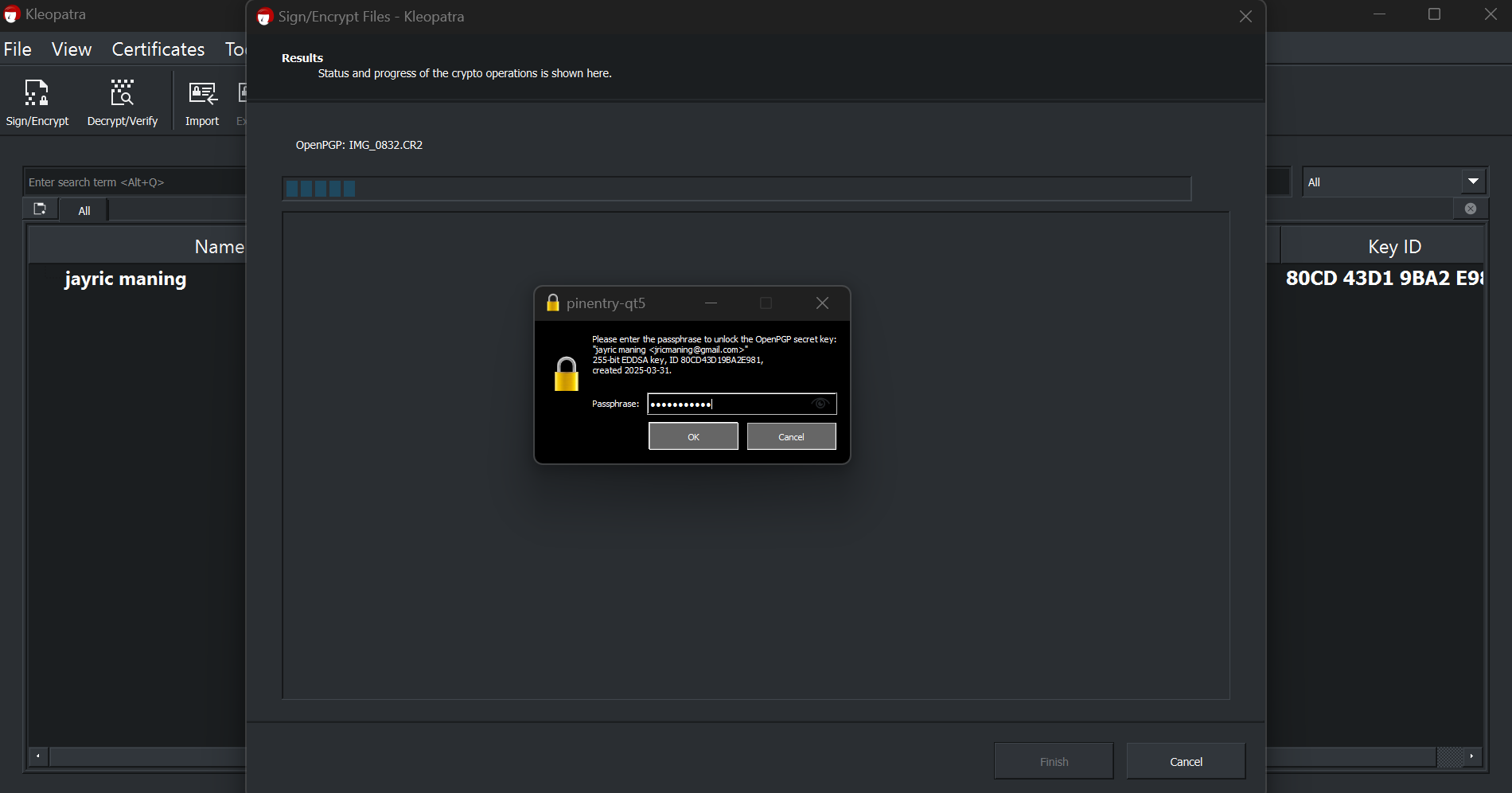
برای کسانی که به امنیت پیشرفتهتر نیاز دارند، رمزگذاری PGP (Pretty Good Privacy) راهحلی قدرتمند ارائه میدهد. میتواند درایوها، فایلها و حتی ایمیلهای فردی را رمزگذاری کند. روشهای مختلفی برای استفاده از PGP وجود دارد؛ یکی از محبوبترین آنها استفاده از رابط گرافیکی Kleopatra است.
- Kleopatra Gpg4win را بر روی دستگاه خود دانلود کنید.
- Kleopatra را اجرا کنید و یک New Key Pair ایجاد کنید. نام و ایمیل خود را وارد کنید و گزینه Protect the generated key with a passphrase را فعال کنید.
- برای رمزگذاری فایلها، بر Sign/Encrypt در بالای منو کلیک کنید. فایل خود را انتخاب کنید، سپس دوباره بر Sign/Encrypt در پایین منو کلیک کنید.
- سپس از شما خواسته میشود یک رمزعبور تعیین کنید.
برای باز کردن فایل رمزگذاریشده با PGP، روی آن کلیک راست کنید و با Kleopatra باز کنید. رمزعبور را وارد کنید و مکان ذخیرهسازی فایل بدون رمز را انتخاب کنید. اگرچه این روش تنظیمات بیشتری میخواهد، PGP امنیت بهتری ارائه میدهد زیرا کلیدهای رمزگشایی بسیار ایمنتر از رمزهای عبور متنی ساده هستند.
بعد از رمزگذاری پشتیبانها چه کاری باید انجام داد
در حالی که رمزگذاری پشتیبانهای شما را از دسترسی دیگران محافظت میکند، حفظ یکپارچگی و قابلیت استفاده از پشتیبانها نیز مهم است. در ادامه چند راهنمایی برای شما ارائه میشود:
- کلیدهای رمزگذاری خود را ایمن کنید: رمزعبورها و کلیدهای رمزگذاری را در یک مدیر رمزعبور قابل اعتماد که پشتیبانی از احراز هویت چندعاملی دارد، ذخیره کنید. از نوشتن رمزعبور/کلیدهای خصوصی روی کاغذ یا فایلهای دیجیتال ناامن (مانند Sticky Notes) تا حد امکان خودداری کنید.
- بهطور منظم درایوهای محلی خود را بررسی کنید: ممکن است دادهها پس از سالها عدم استفاده از درایوهای سختافزاری از دست بروند. با روشن و بررسی منظم درایوها، اطمینان حاصل کنید که آنها هنوز شارژ کافی برای نگهداری دادهها دارند.
- نرمافزار خود را بهروز نگه دارید: بهطور دورهای نرمافزارهای رمزگذاری و ابزارهای پشتیبانگیری را بهروزرسانی کنید. تولیدکنندگان بهطور مداوم وصلهها و بهبودهای امنیتی را برای رفع مشکلات احتمالی منتشر میکنند.
- فرایند خود را مستند کنید: مستندات واضحی از روشهای رمزگذاری و مراحل پشتیبانگیری خود نگه دارید. تستهای دورهای بازیابی انجام دهید تا اطمینان حاصل کنید که فرآیندهای رمزگذاری و رمزگشایی بهخوبی کار میکنند. از آنجا که پشتیبانها بهندرت باز میشوند، ممکن است بهخاطر سپردن مکان رمزعبور یا نحوه استفاده از ابزارهای رمزگشایی دچار مشکل شوید.
با پیروی از این اقدامات رمزگذاری، پشتیبانهای شما ایمن میمانند و دادههای حساس شما خصوصی میمانند. چه از BitLocker، Disk Utility، LUKS یا روشهای رمزگذاری ابری استفاده کنید، میتوانید اطمینان داشته باشید که فایلهای شما بهخوبی محافظت میشوند.